Cómo hacer
Errores comunes de Windows 11 y cómo solucionarlos.
Resumen de algunos de los errores comunes de Windows 11 más comunes que los usuarios encuentran a menudo después de la actualización y cómo solucionarlos.
Ha pasado un tiempo desde que Microsoft envió las actualizaciones del sistema operativo Windows 11 a dispositivos portátiles y PC.
El dispositivo trae una nueva experiencia como los iconos han sido rediseñados, la ventana es más redondeada y algunas características nuevas como Widgets, uso de aplicaciones CH Play, etc. algunos se confunden.
Sin embargo, en el proceso de actualización y uso, a menudo habrá algunos errores que nos harán sentir incómodos. En este post resumo los errores más comunes de Windows 11, que varios usuarios usuarios encuentran y me preguntan muy a menudo al hacer la actualización.
Te puede gustar: Cómo Instalar Windows 11 En Dispositivos No Compatibles
Vamos con los 5 Errores Comunes de Windows 11 y cómo solucionarlos.
1. Error de pérdida de huella digital
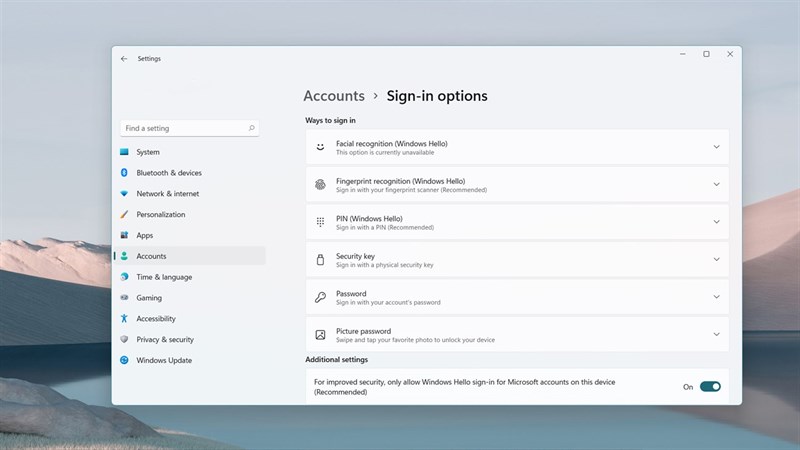
Hay una situación que reflejan bastantes hermanos, incluso yo me he encontrado después de actualizar a Windows 11 que es que la máquina no recibe huellas digitales después de la actualización. La manera de manejar la situación es la siguiente:
Ir a Ajustes => Cuentas => Señal – en Opciones => Seleccione el reconocimiento de huellas dactilares . En este punto, solo necesita eliminar la huella dactilar anterior y reinstalar la nueva.
2. Algunas aplicaciones no funcionan
Después de actualizar a Windows 11, algunos usuarios piensan que algunas aplicaciones no pueden ser nativas de Windows 10 a Windows 11.
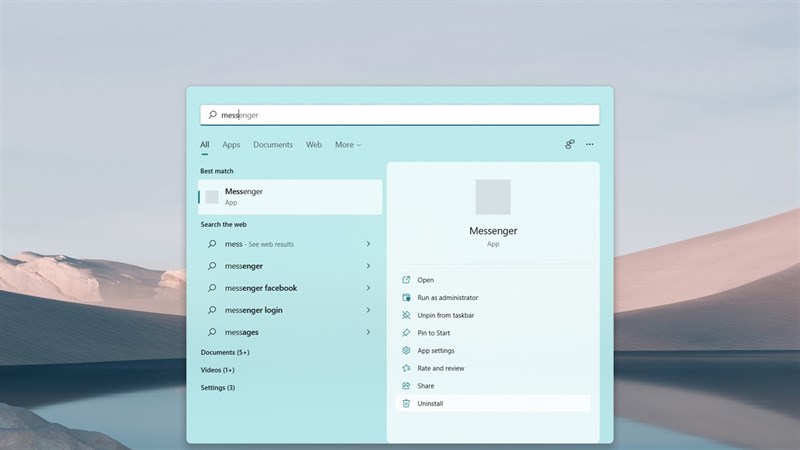
La solución también es bastante simple, solo necesita eliminar esas aplicaciones y reinstalarlas. Las aplicaciones que a menudo se encuentran con esta situación son Zalo y Messenger.
3. Internet es lento después de actualizar Windows 11
Este es uno de los errores de los que suelen quejarse algunos usuarios tras actualizar al sistema operativo Windows11.
Creen que tras la actualización, la velocidad de conexión a Internet ha sido más lenta que la versión Win 10, afectando a la versión Windows 10 para la experiencia del usuario. Entonces, ¿hay alguna forma de solucionarlo?
La respuesta es que los usuarios no pueden corregir este error por sí mismos en la versión del sistema operativo Windows 11, pero solo pueden esperar a que Microsoft lo solucione después de algunas actualizaciones más.
Por supuesto, los usuarios pueden mejorar un poco esta situación mediante el uso de una llave USB Wi-Fi externa.
4. No se puede buscar en el menú Inicio: el menú Inicio no responde
Algunos usuarios dicen que después de actualizar a Windows 11, no pueden usar la «barra de búsqueda» para ingresar y buscar información, funciones que los usuarios necesitan.
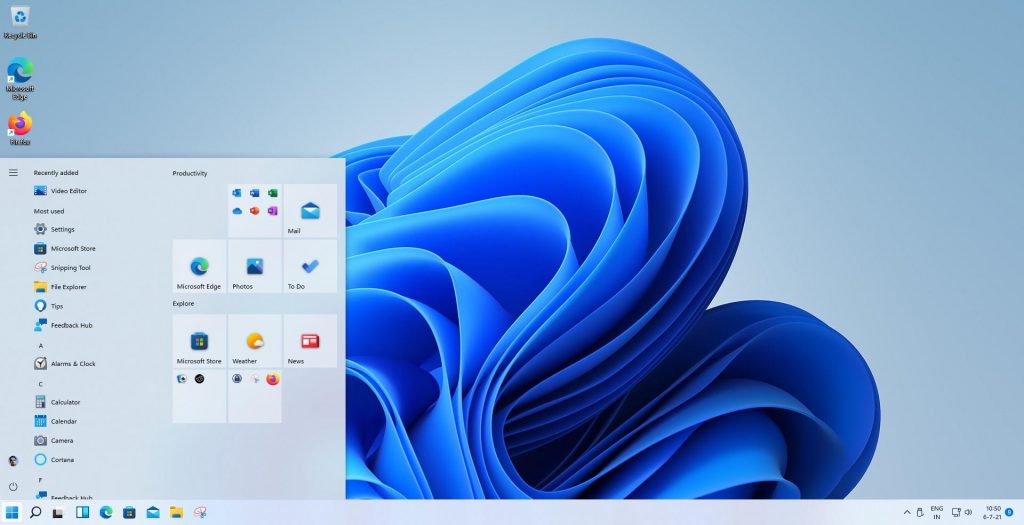
Cómo solucionarlo: Primero, este es un error sobresaliente en Win 11, por supuesto, la forma más efectiva de manejarlo es esperar las próximas actualizaciones del fabricante. Sin embargo, puedes resolver esta situación por completo usando el atajo Win + R mientras esperas este parche.
Algunos usuarios dijeron que después de la actualización, no pudieron usar el panel del menú Inicio como antes.
Método 1 :
La solución: Primero, intente reiniciar su computadora. Si aún no funciona, pruebe estos pasos:
- Seleccione la combinación de teclas Windows + EASY
- Luego, seleccione Alt + F4, seleccione Reiniciar y seleccione Aceptar
Método 2:
Use las herramientas DISM (Administración y mantenimiento de imágenes de implementación) y SFC (Comprobador de archivos del sistema) y siga estos pasos:
- Presione la tecla de Windows + R para abrir el cuadro Ejecutar y escriba » cmd «
- Luego, presione Ctrl + Shift + Enter para abrir el símbolo del sistema con privilegios de administrador (deberá ejecutar estas herramientas).
- En el símbolo del sistema , ingrese lo siguiente: » DISM / Online / Cleanup-Image / RestoreHealt«. Esto eliminará todos los archivos dañados de la actualización de Windows 11 y puede llevar algún tiempo.
- Una vez hecho esto, ingrese el siguiente texto en el símbolo del sistema: » sfc / scannow «
- Presione Enter en su teclado y la herramienta escaneará para verificar que todos los archivos sean correctos.
Una vez hecho esto, el menú Inicio volverá a funcionar.
5. El panel de widgets en Windows 11 no muestra contenido
Los widgets son una de las nuevas características de Windows 11, le permite ver y acceder a la información mostrada rápidamente cómo los widgets en los teléfonos inteligentes de hoy.

Sin embargo, algunos usuarios informan que los widgets no muestran ninguna información. Puede mostrarse deslizando el dedo desde el lado izquierdo de la pantalla o presionando Windows + W en su teclado.
Para corregir este error de Windows 11, haga clic en el icono en la esquina superior derecha del panel de widgets, luego haga clic en ‘ Cerrar sesión ‘. A continuación, inicie sesión nuevamente y aparecerán los widgets.
Si pierdes los datos al actualizar a Windows 11, así puedes recuperarlos.
Estos son solo errores mas comunes que me han reflejados varios usuarios y solo pueden aparecer en algunas máquinas diferentes, si aún encuentra errores similares en Windows 11, me puedes preguntar por las RRSS.

